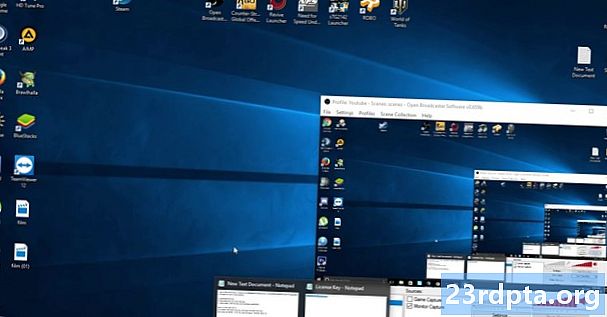
NộI Dung
- 1. Sử dụng Cửa hàng Google Play
- Cách tải ứng dụng Photoshop từ Play Store:
- 2. Truyền Photoshop sang Chromebook của bạn
- Cách truyền Photoshop sang Chromebook của bạn:
- 3. Sử dụng phiên bản web của Photoshop Lightroom
- Cách sử dụng Photoshop Lightroom trên web:
- 4. Tìm ứng dụng thay thế cho Photoshop trên Chromebook

Chromebook là một sự thay thế tuyệt vời và (thường) giá rẻ cho hầu hết các máy tính xách tay chạy Windows hoặc MacOS. Tuy nhiên, do lưu trữ và sử dụng hạn chế của đám mây với ChromeOS, phần mềm chính thường được tìm thấy trên Windows và MacOS thường không khả dụng. Tin tốt là mọi thứ đang dần thay đổi, đặc biệt là với tùy chọn bây giờ truy cập các ứng dụng Android trên Chrome OS.
Bây giờ, hãy để có một cái nhìn về cách tải Photoshop trên Chromebook!
1. Sử dụng Cửa hàng Google Play

Nhờ hỗ trợ ứng dụng Android thông qua Google Play Store, Chromebook có quyền truy cập vào hàng triệu ứng dụng được dành riêng cho điện thoại thông minh và máy tính bảng. Điều đó có nghĩa là Chromebook cũng có quyền truy cập vào tất cả các ứng dụng Adobe Photoshop có sẵn trên Play Store.
Cách tải ứng dụng Photoshop từ Play Store:
- Nhấp vào vòng tròn ở phía dưới bên trái của khu vực điều hướng máy tính để bàn.
- Hoặc, nhấn phím kính lúp trên bàn phím.
- Tìm kiếm và mở Cửa hàng Play.
- bên trongTìm kiếm ứng dụng và trò chơi thanh tìm kiếm, tìm kiếm Photoshop.
- Kết quả phải bao gồm Photoshop Express, Photoshop Mix và Photoshop Sketch.
- Các ứng dụng Adobe khác bao gồm Lightroom, Illustrator Draw, Comp, Capture và Creative Cloud.
Cũng đọc: 10 ứng dụng máy tính bảng Android tốt nhất mà tất cả các chủ sở hữu máy tính bảng nên có!
Nó không tạo ra thời gian dễ dàng nhất để có nhiều ứng dụng để đạt được tính năng tương đương với Photoshop trên máy tính để bàn. Vấn đề phức tạp là các tính năng cao cấp chỉ có thể truy cập thông qua mua trong ứng dụng trong một số ứng dụng.
Tuy nhiên, đây là phương pháp đơn giản nhất nếu bạn muốn Photoshop trên Chromebook của mình.
2. Truyền Photoshop sang Chromebook của bạn

Nếu bạn không hài lòng với việc sử dụng các ứng dụng Android, một tùy chọn khác là chạy Photoshop trên PC và truyền phát nó đến Chromebook của bạn. Trước khi bắt đầu, hãy đảm bảo bạn đã cài đặt Photoshop và Google Chrome trên PC. Ngoài ra, hãy đảm bảo bạn có kết nối internet ổn định trên PC và Chromebook.
Cũng đọc: 10 ứng dụng chụp ảnh tốt nhất cho Android!
Cách truyền Photoshop sang Chromebook của bạn:
- Trong Chrome trên PC của bạn, hãy truy cập trang web Chrome Remote Desktop.
- Nhấn vàoThiết lập quyền truy cập từ xa Tùy chọn.
- Cài đặt tiện ích mở rộng Chrome Remote Desktop trên PC của bạn.
- Quay trở lại tab ban đầu trên PC và đặt tên cho máy tính của bạn.
- Nhấp chuộtKế tiếp và tạo mã PIN có ít nhất sáu chữ số.
- Nếu được nhắc, hãy nhập mã PIN bạn đã tạo trên PC.
Đây không phải là cách lý tưởng nhất để sử dụng Photoshop trên Chromebook, nhưng nó hoạt động rất nhanh. Ngoài ra, tất cả các phiên Chrome Remote Desktop đều được mã hóa để bảo vệ.
3. Sử dụng phiên bản web của Photoshop Lightroom

Nếu bạn không phải là người hâm mộ các ứng dụng Android hoặc không muốn phát trực tuyến Photoshop, tại sao bạn không thử dùng phiên bản web của Photoshop Lightroom.
Nó không phải là Photoshop đầy đủ, nhưng Photoshop Lightroom cho phép bạn cắt, xoay, làm thẳng và sắp xếp hình ảnh, gắn thẻ và xếp hạng, xử lý tệp thô, chuyển đổi hình ảnh sang đen trắng, chỉnh sửa ảnh và tạo ảnh toàn cảnh. Bạn có thể kết hợp hình ảnh, cô lập các đối tượng hoặc loại bỏ các đối tượng.
Cách sử dụng Photoshop Lightroom trên web:

- Truy cập trang web Photoshop Lightroom.
- Đăng nhập vào tài khoản Adobe của bạn.
Hãy chắc chắn rằng bạn đã kết nối với internet nếu bạn muốn sử dụng phiên bản web. Ngoài ra, ứng dụng này cũng có sẵn miễn phí. Bạn phải trả 9,99 đô la mỗi tháng hoặc 119,88 đô la mỗi năm. Các gói hàng tháng và hàng năm bao gồm 1TB dung lượng lưu trữ đám mây, Danh mục đầu tư Adobe, Phông chữ Adobe và Adobe Spark.
4. Tìm ứng dụng thay thế cho Photoshop trên Chromebook

Việc thiếu một ứng dụng Photoshop thích hợp cho Chromebook là không may, nhưng vẫn tồn tại một số lựa chọn thay thế tuyệt vời. Một trong những mục yêu thích của chúng tôi là Pixlr Editor, một ứng dụng web có nhiều tính năng Photoshop có sẵn miễn phí. Bạn thậm chí có thể tải các tập tin .sheet, nếu bạn không muốn để lại Photoshop hoàn toàn nếu bạn sử dụng nó trên PC.
Các lựa chọn thay thế khác bao gồm Fotor, GIMP Online và Polarr Photo Editor.
Hy vọng, những cách này để có được Photoshop trên Chromebook đã giúp! Nếu bạn đã sử dụng bất kỳ phương pháp nào trong số những phương pháp này, hãy cho chúng tôi biết kinh nghiệm của bạn trong phần bình luận bên dưới.





